Obnovitev izbrisanih sporočil v Skypeu
Ko delate v Skypeu, je čas, ko uporabnik zmotno izbriše pomembno sporočilo ali celotno korespondenco. Včasih lahko pride do odstranitve in zaradi različnih napak sistema. Spoznajmo, kako obnoviti izbrisano korespondenco ali posamezna sporočila.
Pogled zbirke podatkov
Na žalost, Skype nima vgrajenih orodij, ki vam omogočajo, da si ogledate izbrisano korespondenco ali prekličete brisanje. Zato bomo za obnovitev sporočil na splošno morali uporabljati programsko opremo drugih proizvajalcev.
Najprej moramo iti v mapo, kjer so shranjeni podatki Skype. Če želite to narediti s pritiskom na kombinacijo tipk na tipkovnici Win + R, pokličemo okno "Zaženi". Vnesite ukaz "% APPDATA% Skype" in kliknite gumb "V redu".
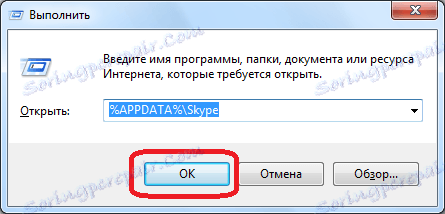
Po tem se premaknemo v mapo, kjer se nahajajo glavni uporabniški podatki za Skype. Nato pojdite v mapo, ki nosi ime vašega profila in tam poiščite datoteko Main.db. V tej datoteki baza podatkov SQLite shrani vašo korespondenco z uporabniki, stiki in še veliko več.
Žal z rednimi programi te datoteke ni mogoče prebrati, zato morate biti pozorni na specializirane pripomočke, ki delujejo z bazo podatkov SQLite. Eno najprimernejših orodij za manj pripravljene uporabnike je razširitev brskalnika Firefox - SQLite Manager. Namesti ga standardna metoda in druge razširitve v tem brskalniku.
Ko namestite razširitev, pojdite v razdelek v meniju brskalnika »Orodja« in kliknite na »SQLite Manager«.
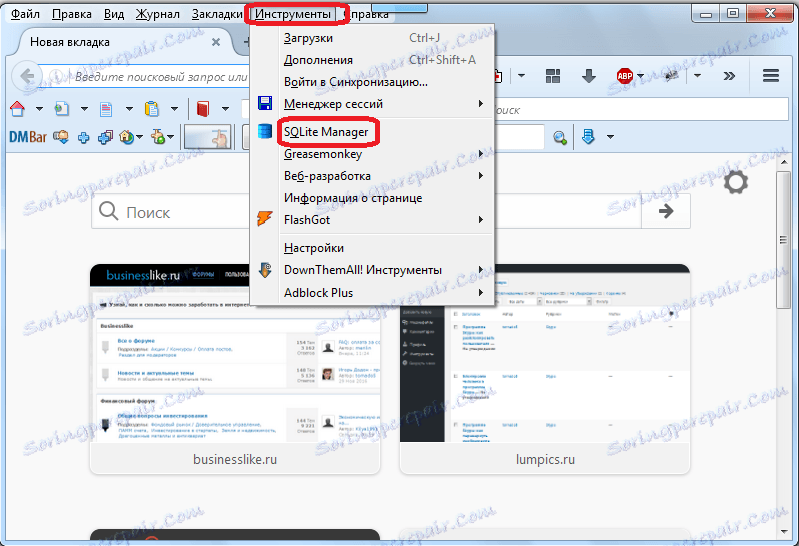
V odprtem oknu razširitve zaporedoma nadaljujemo z meniji "Database" in "Connect Database".
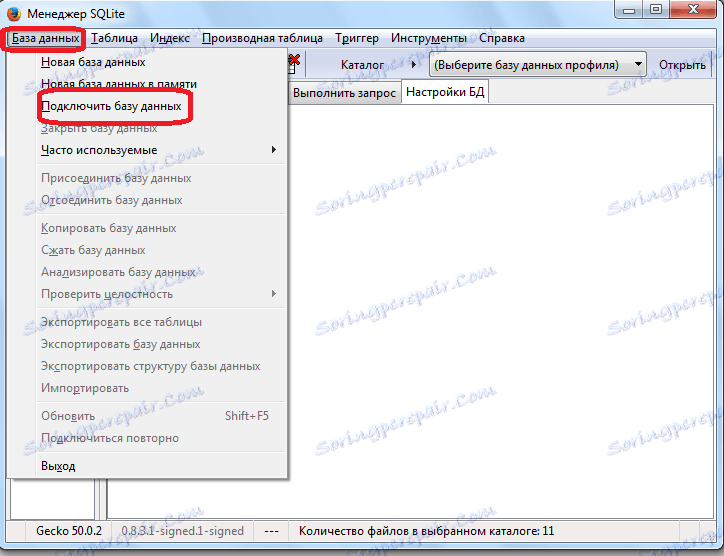
V oknu, ki se odpre, izberite možnost »Vse datoteke«.
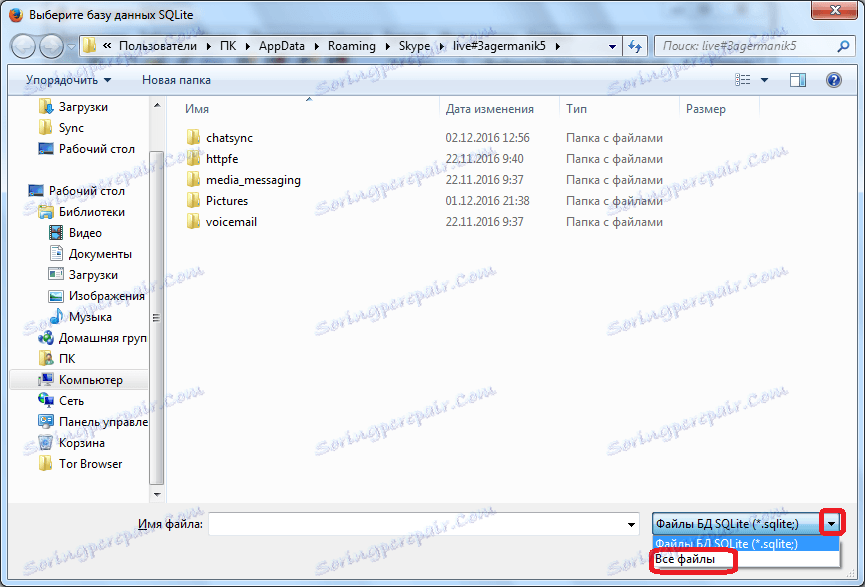
Najdemo datoteko main.db, pot do katere je bila omenjena zgoraj, jo izberite in kliknite gumb »Odpri«.
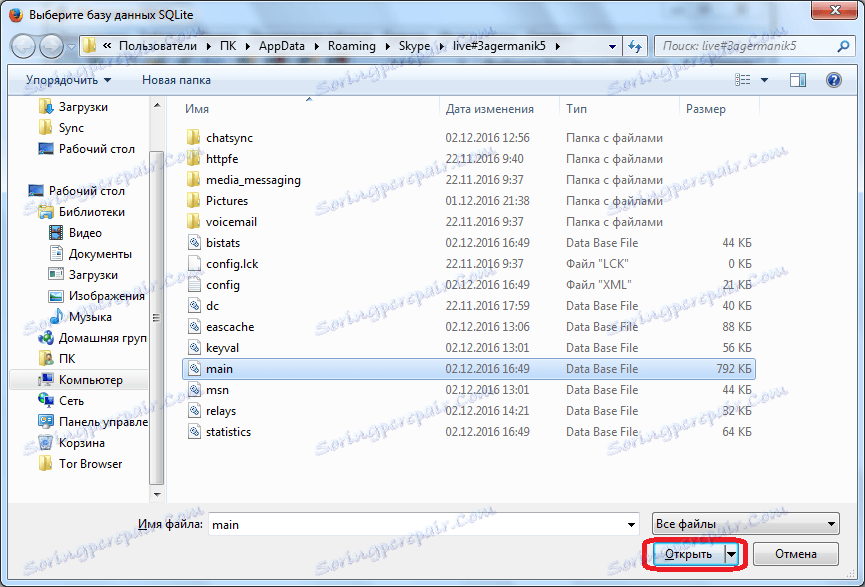
Nato pojdite na kartico »Zaženi poizvedbo«.
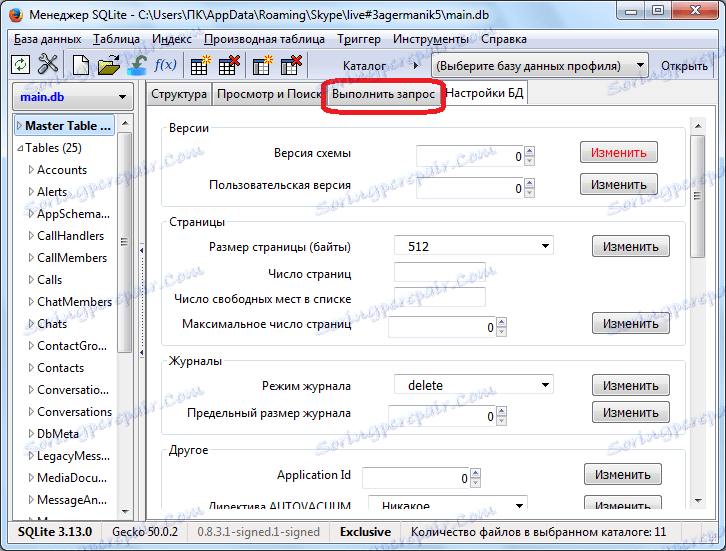
V oknu za vnos zahtevkov kopiramo naslednje ukaze:
izberite pogovore.id kot "ID dopisovanja";
pogovori.displayname kot "Udeleženci";
messages.from_dispname kot "avtor";
strftime ('% d.% m.% Y% H:% M:% S, sporočila.timestamp,' unixepoch ',' localtime ') kot »čas«;
messages.body_xml kot "Besedilo";
iz pogovorov;
notranja sporočila v pogovorih.id = messages.convo_id;
naročite s sporočili.timestamp.
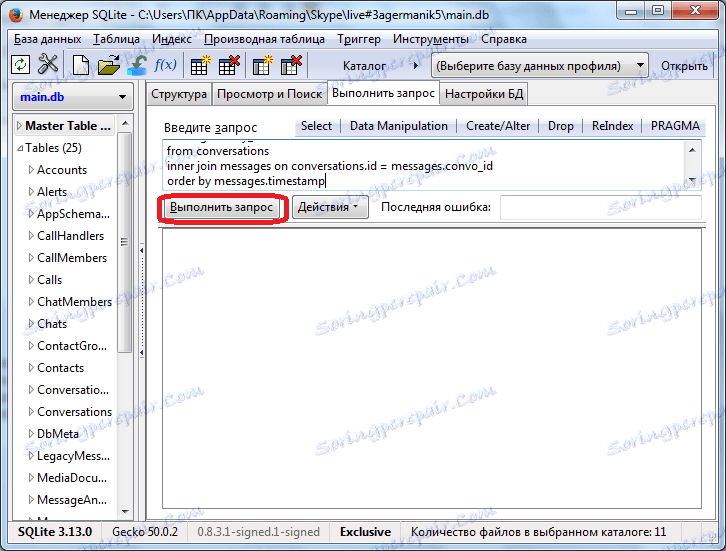
Kliknite na element v obliki gumba »Zaženi poizvedbo«. Po tem se ustvari seznam informacij o uporabniških sporočilih. Toda sporočila, žal, žal ne morete shraniti kot datoteke. Ugotovili bomo, kateri program bomo nadaljevali.
Ogled izbrisanih sporočil s SkypeLogView
Pomagal vam bo pri ogledu vsebine izbrisanih sporočil z aplikacijo SkypeLogView. Njeno delo temelji na analizi vsebine mape svojega profila v Skypeu.
Torej, zaženite program SkypeLogView. Gremo skozi elemente menija »Datoteka« in »Izberite mapo z dnevniki«.
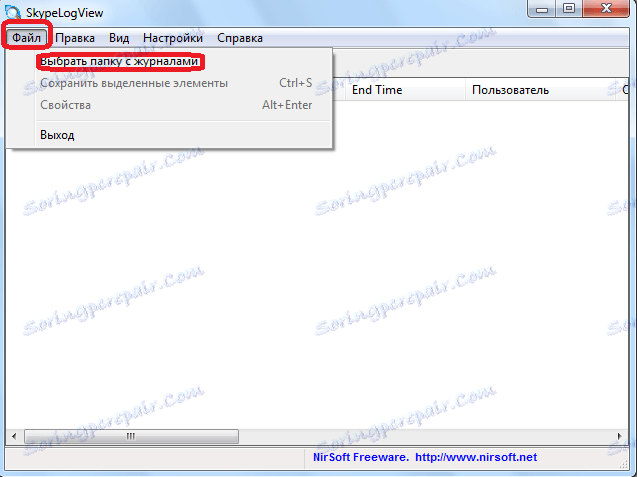
V odprti obliki vnesite naslov kataloga svojega profila. Kliknite gumb "V redu".

Dnevnik sporočil se odpre. Kliknite na predmet, ki ga želite obnoviti, in izberite možnost »Shrani izbrane elemente«.
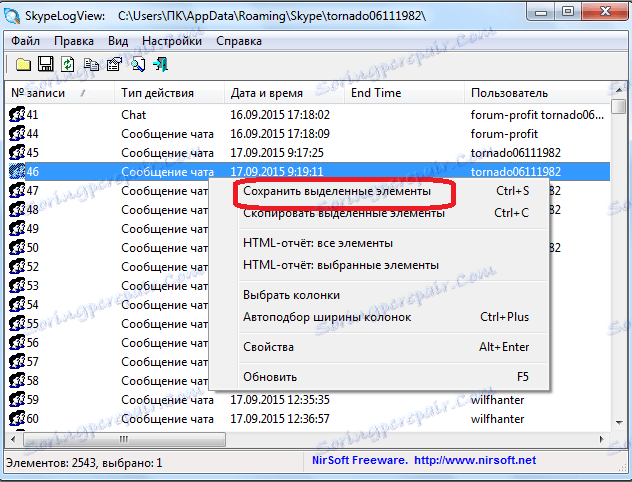
Odpre se okno, kamor morate natančno določiti, kje želite shraniti datoteko sporočil v besedilnem formatu, in tudi kako se bo klical. Določite umestitev in kliknite gumb »V redu«.
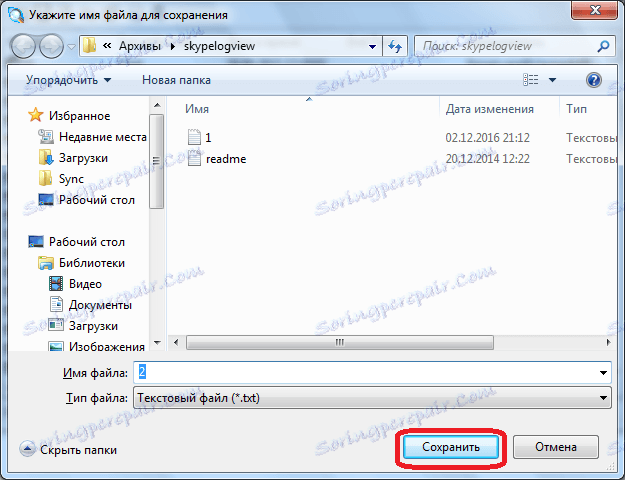
Kot lahko vidite, ni preprostih načinov za obnovitev sporočil v Skype. Vsi so precej zapleteni za nepripravljenega uporabnika. To je veliko lažje samo, da pazite na to, kaj točno odstranjujete, in na splošno, kaj se izvaja na Skypeu, potem pa za uro, ko se poravnate ob obnovitvi sporočila. Poleg tega ne boste imeli nobenih zagotovil, da je mogoče ponovno vzpostaviti določeno sporočilo.
